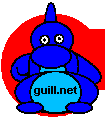

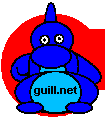 |
guill.net
-
La page des réseaux
|
 |
|
|
|
Ce
document a pour but d'aider les débutants voulant faire une page
web et ne sachant par où commencer... Commencez par ici, et vous
apprendrez le reste petit à petit... Cette page est très
loin tout expliquer, mais elle permet de faire les premiers-pas.
Vous
pouvez télécharger Netscape sur la page de Netscape
dans l'espace téléchargement. Prenez la version complète
(environ 15Mo)...
Introduction
Vous voulez faire votre page web et partout, on vous parle du HTML... Qu'est-ce que c'est que ce truc là? Un langage de programmation? Pas vraiment... mais c'est un langage. HTML est une norme permettant d'écrire un texte avec un certain nombre de commande possible tel que "faire un lien vers une autre page", "écrire en rouge", "inserer une image"...
Le langage HTML, vous n'avez pas besoin de le connaître pour faire votre page web. Il y a quelques trucs à savoir, mais pas grand chose. En tout cas, si c'est pour faire une petite page, ce n'est pas la peine d'apprendre le HTML, Netscape Composer écrit tout pour vous, il ne vous reste plus qu'à l'utiliser comme un traitement de texte.
Si vous voulez malgré tout avoir un aperçu, vous pouvez aller faire un tour sur la page "la norme HTML"...
Un dernier point, Netscape Composer n'est pas un traitement de texte comme Word, il n'a que très peu de fonctions de mise en page. La raison en est simple : le HTML n'est pas un langage où il y a beaucoup de fonctions comme dans Word. Le but de l'HTML est de faire des pages qui prennent le moins de place possible pour que le transfert jusqu'à votre ordinateur soit rapide. Regardez la taille d'un fichier Word et la taille du fichier "équivalent" en html et vous comprendrez. Si on utlisait Word (fichiers .doc) sur le web, le surf ne serait plus un plaisir et il vous faudrait 10 bonnes minutes pour arriver jusqu'à cette page!
Encore un détail, je ne suis pas sur des noms dans les menus : je travaille sur la version anglaise de Netscape Composer.
Utilisation de Nescape Composer
Nouvelle page
Menu Fichier, Nouveau, Page
blanche
Ouvrir une page pour la
modifier
Menu Fichier, Ouvrir (Consulter
une page), Ouvrir avec Composer
Changer le titre de la
page et mettre un papier-peint en fond
Vous avez la possibilité
de mettre une image qui sera dupliquée sur l'ensemble de l'arrière-plan
de votre page. C'est de cette façon qu'on peut mettre un fond noir
ou une image... Vous pouvez aussi mettre un titre à votre page.
Ceci est préférable car si quelqu'un désire mettre
votre page en bookmark (signet en français), c'est le nom qu'il
verra. C'est également le nom qui apparaitra dans la barre des tâches.
- Menu "Format", "Couleur
de la page et propriétés"
Image de fond : utiliser
l'image : nom de l"image à utiliser (généralement,
paper.gif)
- Général
: Titre de la page
Changement la police,
la couleur du texte, le type de texte...
Comme sous un traitement
de texte classique, vous pouvez changer les propriétés du
texte avec la barre d'outils. Selectionnez votre texte, bref, comme sous
n'importe quel traitement de texte.
Inserer une image
Vous pouvez inserer une
image en cliquant sur l'icône "Image" ou Menu "Inserer" "Image".
Plusieurs options vous sont
proposées. Elles sont assez explicites, non?
Faire un lien vers une
autre page
Selectionner ce sur quoi
vous voulez mettre le lien (image ou/et texte) puis cliquez sur "lien".
Mettre le nom du fichier à ouvrir ou l'URL de la page que vous voulez
ouvrir.
Faire un lien sur la même
page
Poser une "cible" (Menu
Inserer) là où vous voulez qu'on aille lorsqu'on cliquera
sur le lien. Selectionnez l'image ou le texte où il faut placer
le lien et cliquez sur "Lien". Dans la petite fenêtre en bas, il
vous propose la cible que vous venez de créer.
Bref, essayez tout et vous
verrez qu'on comprend vite comment ça marche.
Vous ne pourrez pas obtenir
le même résultat que sous Word, mais il arrive souvent qu'on
fasse quelque chose sous Word et qu'on se dise : j'aimerai voir ça
sur ma page web.
Voici comment contourner
ce problème...
Récupération d'images sous Word
Vous faîtes quelque
chose sous Word (ou n'importe quel traitement de texte!) et vous trouvez
ça joli : vous voulez que ce soit ça qui apparaisse sur votre
page mais vous ne pouvez pas le faire avec Netscape Composer.
Il vous suffit d'avoir Paint
Shop Pro et de faire ce qui suit...
Allez dans Word et tapez
ce que vous voulez voir dans votre page.
Faîtes un "aperçu
avant impression" : 100%.
Vous avez en face de vous
l'image exacte de ce que vous voulez voir sur votre page.
Faîtes "Alt"+"Impr
écran"
Ouvrez Paint Shop Pro
Faîtes "Ctrl"+"V"
L'image de l'écran
de Word s'affiche.
Selectionnez la partie que
vous voulez mettre sur votre page. (l'icône "rectangle en pointillé"
sur la barre d'outils permet de faire une selection dans une image)
Une fois que vous avez selectionné
ce qui vous interesse, faîtes Ctrl+C puis Ctrl+V (copier-coller)
L'image est copié
comme nouvelle image.
Enregistrer sous... le nom
que vous voulez (.gif ou .jpg) mais sous le même repertoire
que votre page.
Et voilà...
Vous pouvez maintenant inserer
votre image sur votre page, et le tour est joué.
Cette technique parait très lourde mais les automatismes viennent vite! Ne pas oublier non plus qu'une page web est principalement composée de texte et qu'il ne faut pas mettre trop d'images sur votre page pour que le chargement se fasse plus rapidement...
Si vous avez un probleme, e-mail... Je vous répondrais vite...